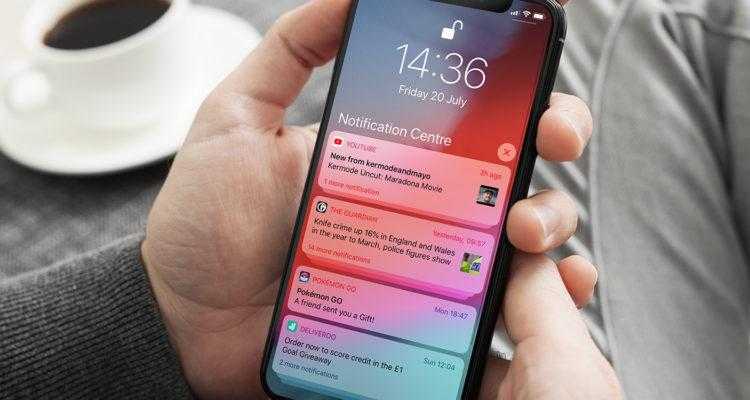
Описываем процесс деактивации или сокрытия уведомлений на устройстве iPhone.
Как отключить уведомления у конкретного приложения
К сожалению, в операционной системе iOS отсутствует универсальный параметр, позволяющий одновременно отключить уведомления от всех приложений. Вместо этого необходимо индивидуально настраивать уведомления для каждой программы или применять один из предлагаемых методов.
Для тех, кто предпочитает индивидуально управлять уведомлениями, следует выполнить такие действия:
- Открыть системные настройки.
- Перейти в раздел «Уведомления».
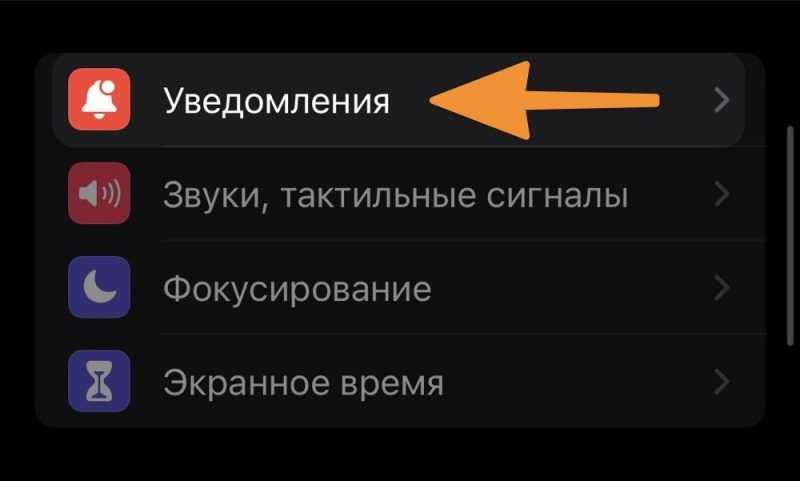
- Найти в списке программ ту, уведомления от которой нужно заблокировать и кликнуть по ее названию.
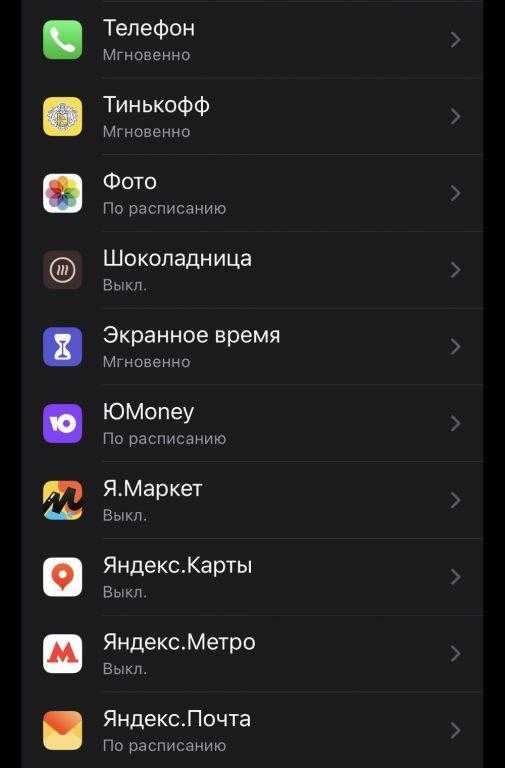
- Перевести тумблер напротив пункта «Допуск уведомлений» в положение «Выкл.».
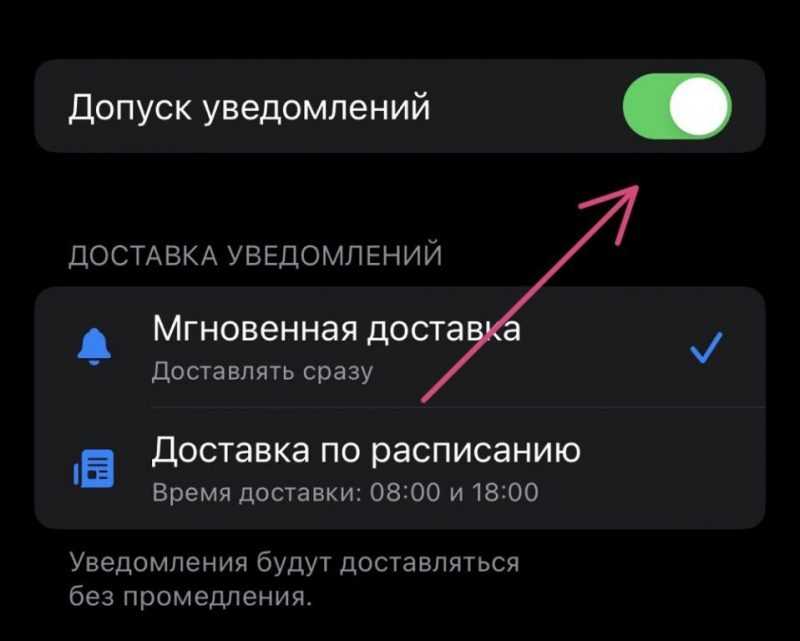
Приложение теперь не способно отправлять какие-либо уведомления, включая срочные и те, которые вы сами запланировали.
Как временно выключить уведомления?
Вы можете отключить уведомления для конкретного приложения, направляясь непосредственно в центр уведомлений. Для выполнения этой задачи:
- Открываем центр уведомлений.
- Смахиваем влево по оповещению от «надоедливой» программы.
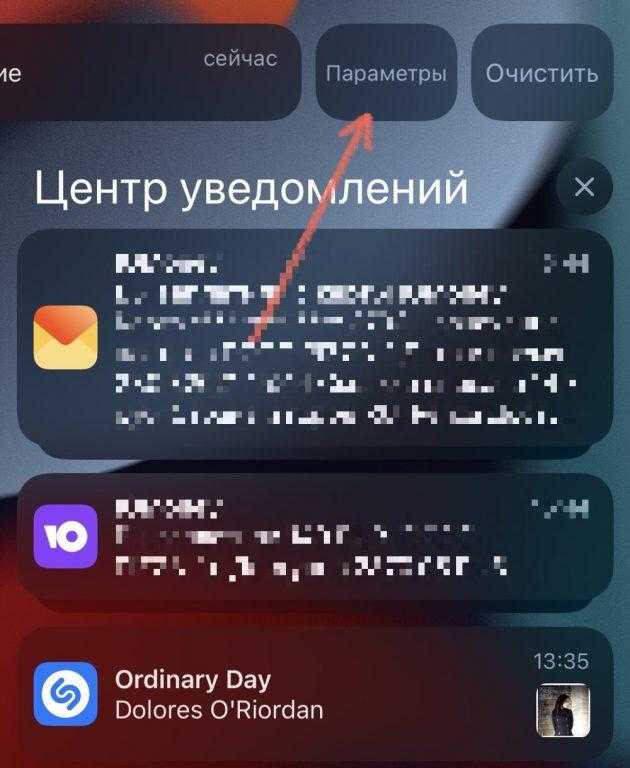
- Выбираем пункт «Параметры», кликнув по нему.
- Появится дополнительный список опций. Среди них будут две, отвечающие за временное выключение уведомлений:
- Выключить на 1 час.
- Выключить на сегодня.
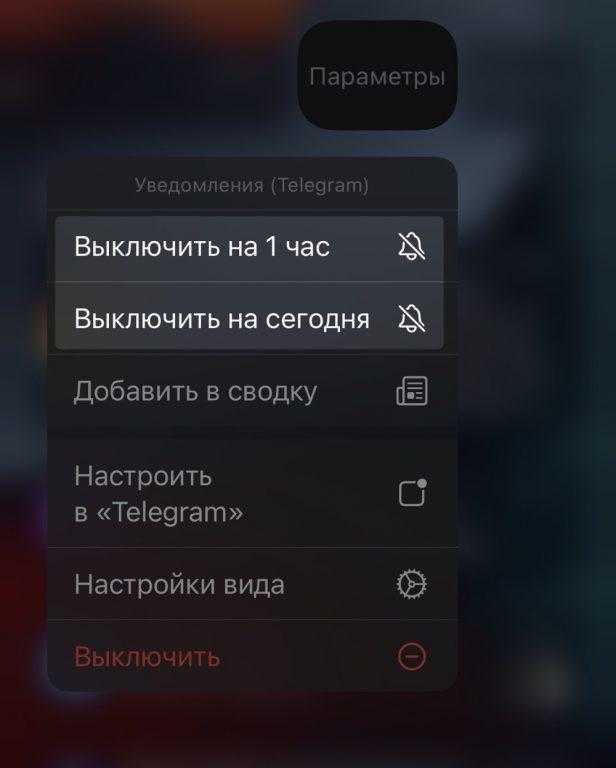
Выберем одну из предложенных опций, и уведомления будут временно приостановлены.
Как скрыть надоедливые оповещения
Уведомления не обязательно нужно полностью отключать, если они кажутся назойливыми. Существует ряд методов для активации режима «тихой» доставки сообщений.
Первый аспект затрагивает изменение визуальной презентации уведомлений.
- Открываем центр уведомлений.
- Смахиваем влево поверх оповещения от приложения, которое нужно на время «приглушить».
- Выбираем пункт «Параметры», нажав на него.
- Затем нажимаем на подпункт «Настройки».
В появившемся окне представлены все возможные варианты поступающих уведомлений, где вы можете выделить те, которые вам интересны, и сохранить те, которые соответствуют вашим предпочтениям.
Вариант продолжения предполагает интеграцию и настройку системы уведомлений для формирования сводок.
Как скрыть содержимое уведомлений
Для того чтобы система информировала вас о поступающих уведомлениях, однако скрывала их содержание от посторонних взглядов, необходимо выполнить стандартные действия по сокрытию уведомлений, а затем в настройках перейти в подраздел «Показ миниатюр» и выбрать опцию «Без блокировки» или «Никогда».
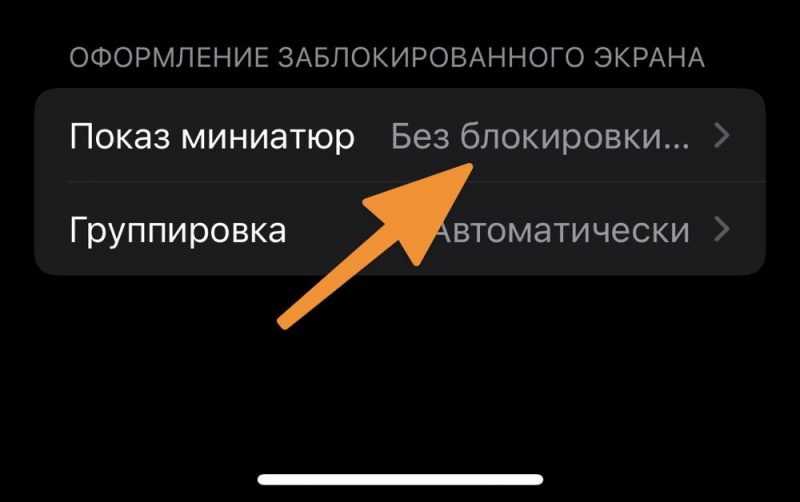
В данном сценарии, текстовые сообщения станут видимыми только после того, как устройство будет разблокировано с использованием биометрических методов идентификации, таких как распознавание лиц или отпечатков пальцев.
Режим не «Не беспокоить» и другие варианты фокусировки
В операционной системе iOS предусмотрен режим «Не беспокоить», который при активации блокирует все уведомления до момента разблокировки экрана устройства.
Вы можете настроить оповещения в соответствии с различными режимами фокусировки, адаптируя их под свои предпочтения. Для осуществления этого:
- Открываем настройки устройства.
- Затем переходим в пункт «Фокусирование».
- Нажимаем на иконку в виде плюса в верхнем правом углу.
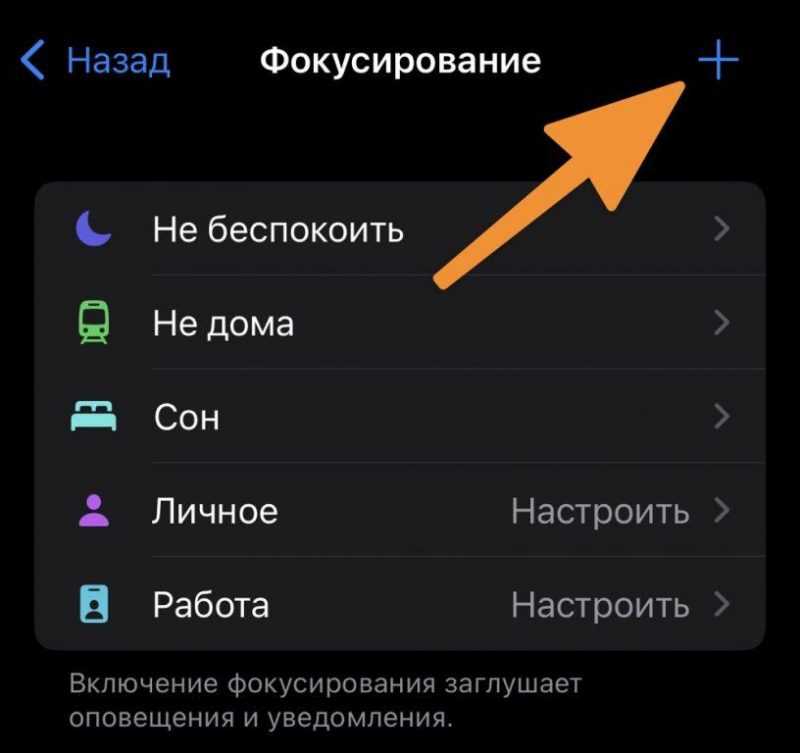
- Выбираем режим фокусировки или создаем собственный.
- Придумываем название и выбираем значок.
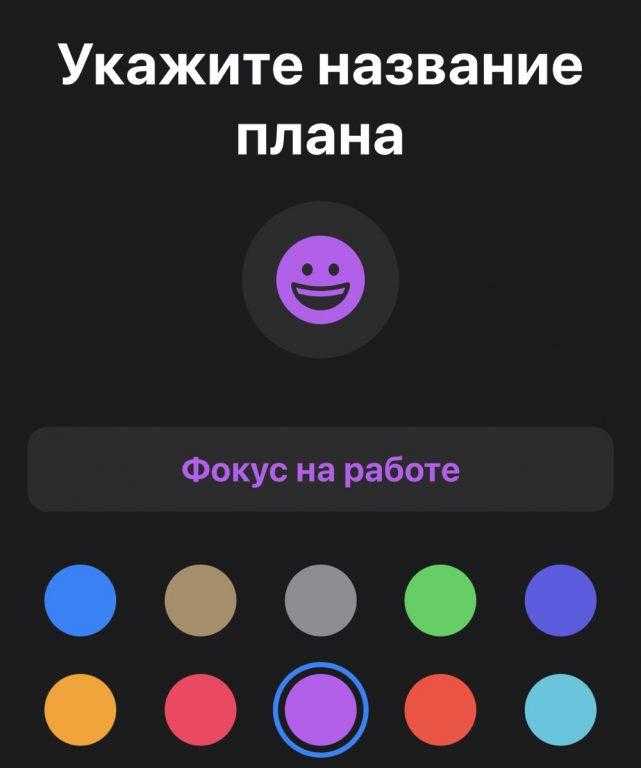
- В следующем окне настроек выбираем, от кого разрешены уведомления о новых сообщениях и звонках (сюда можно добавить отдельные контакты, которые могут выйти на связь даже пока вы в режиме фокусировки).
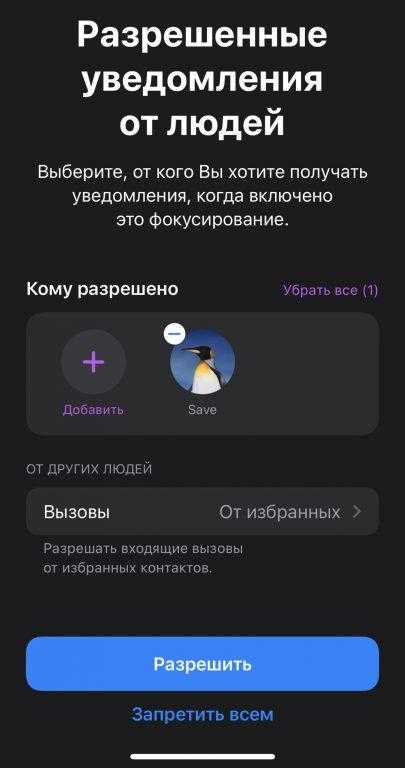
- На следующем этапе настройки можно выбрать, какие приложения смогут отправлять уведомления даже в режиме фокусировки.
- Сохраняем изменения и запускаем «Фокусирование» через Пункт управления.
Сводки уведомлений
Другой оригинальный подход к рассылке уведомлений в iOS заключается в создании сводок. Это сборник оповещений, который накапливается в течение суток и в установленное время становится доступным в виде группы отдельных уведомлений от приложений, включенных в сводку.
Для формирования нового резюме:
- Открываем настройки устройства.
- Переходим в меню «Уведомления».
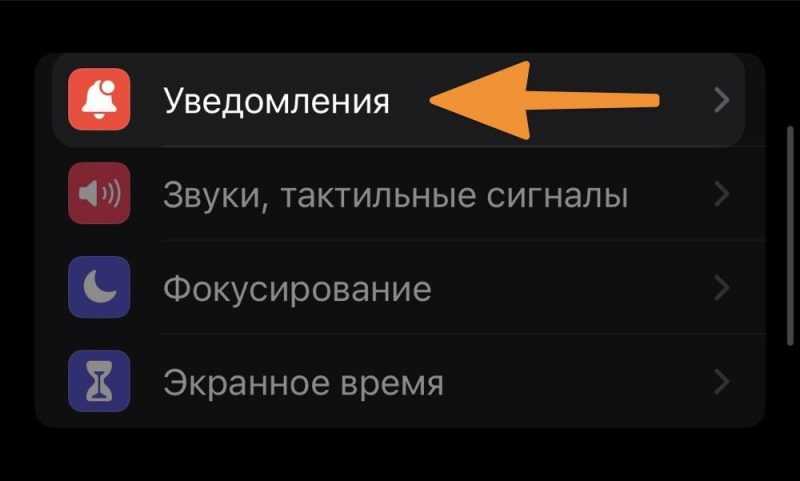
- Затем выбираем подменю «Доставка по расписанию».
- Нажимаем на кнопку «Добавить сводку».
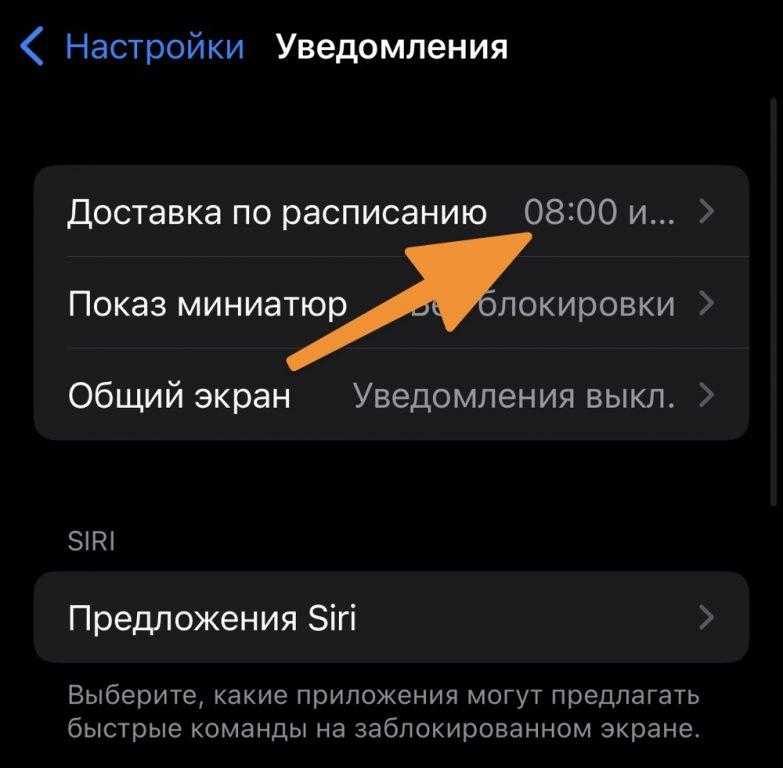
- Указываем время формирования сводки (например, каждый вечер в 18:00).
- Выбираем список приложений, уведомления от которых не будут появляться сразу по мере появления, а будут отправлять в сводку.
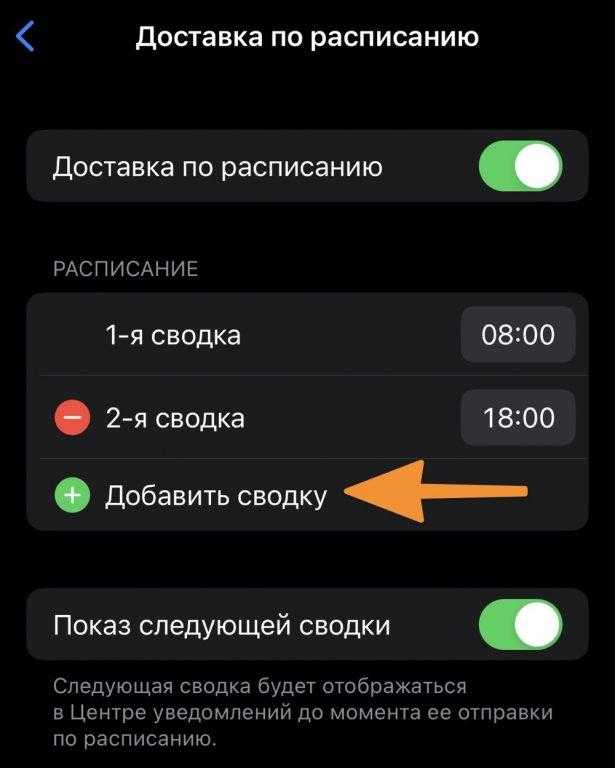
- Сохраняем изменения.
Вместо заключения
В системе iOS предоставляется широкий спектр инструментов для управления уведомлениями. Пользователи могут настроить их отображение, отключить, а также настроить рассылку групп уведомлений в определенное время, например, вечером. Таким образом, вы обладаете полным набором средств для персонализации работы с уведомлениями. Если у вас возникли дополнительные вопросы по этой теме, не стесняйтесь задавать их в разделе комментариев.








